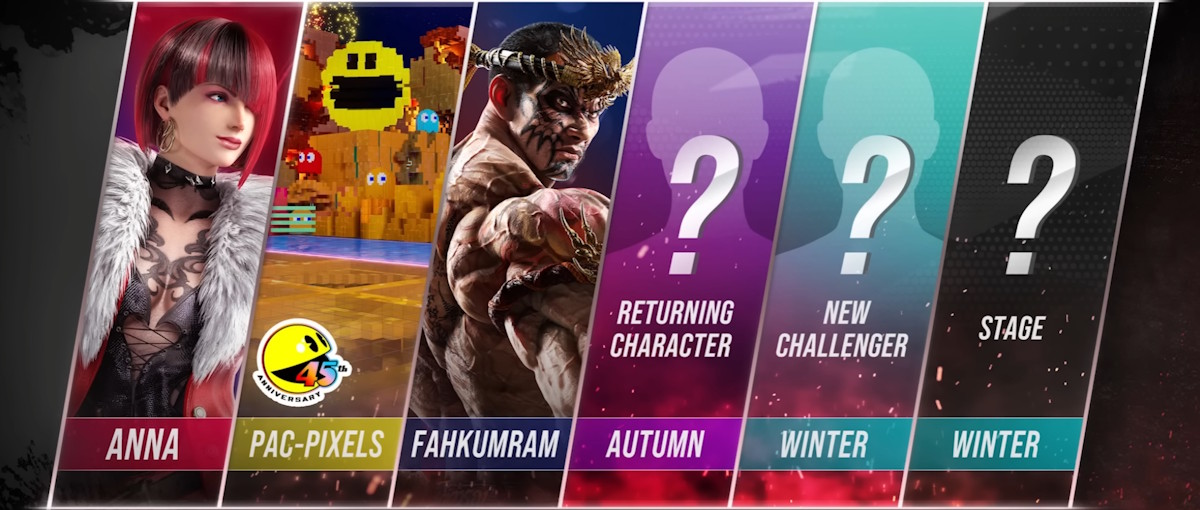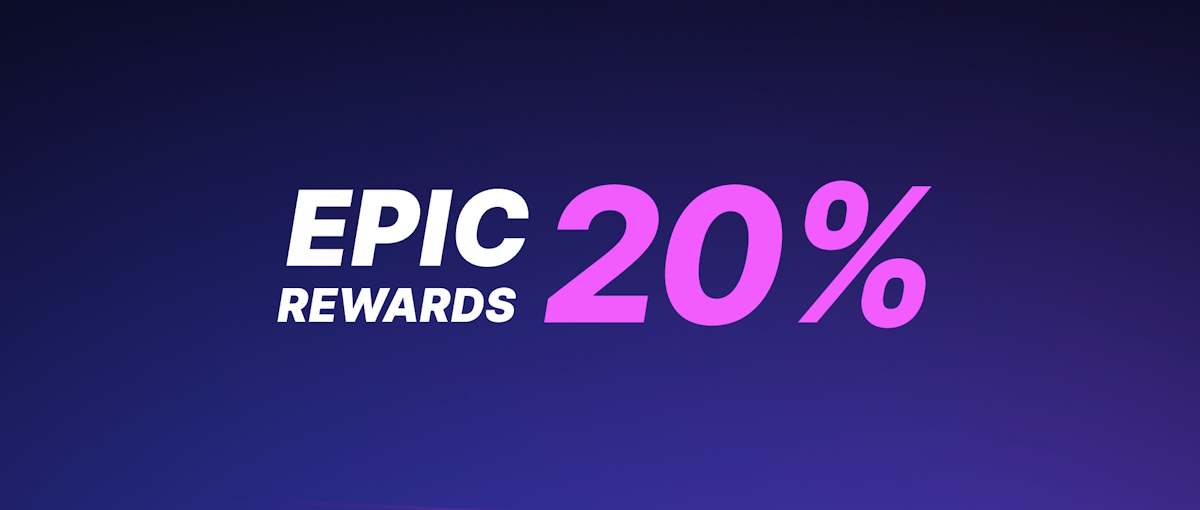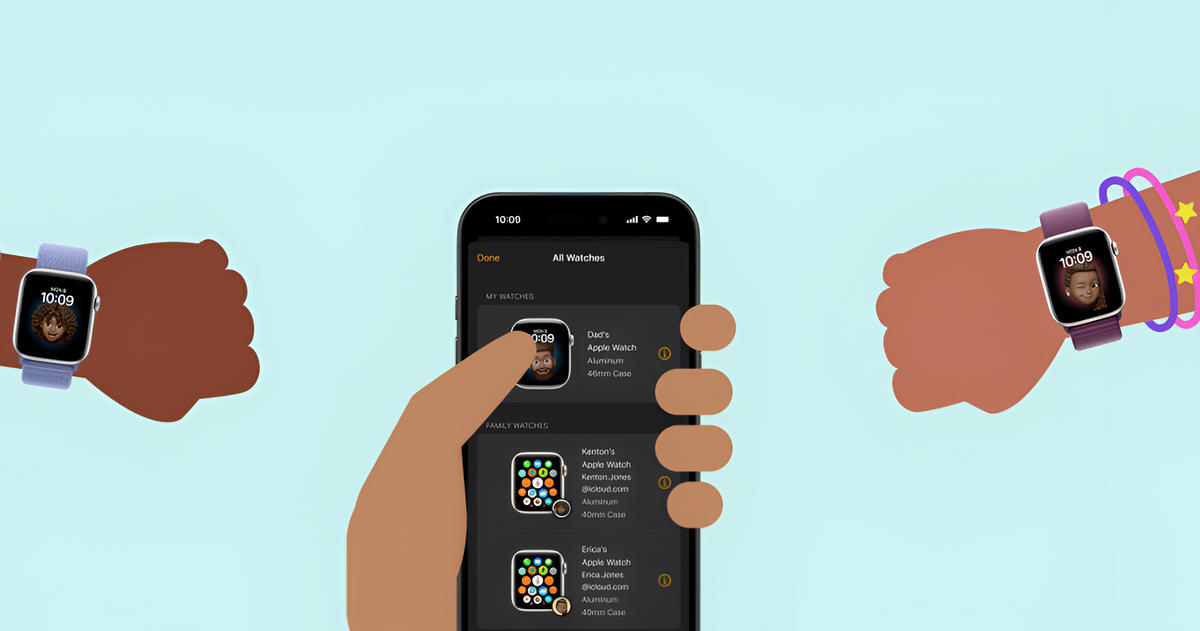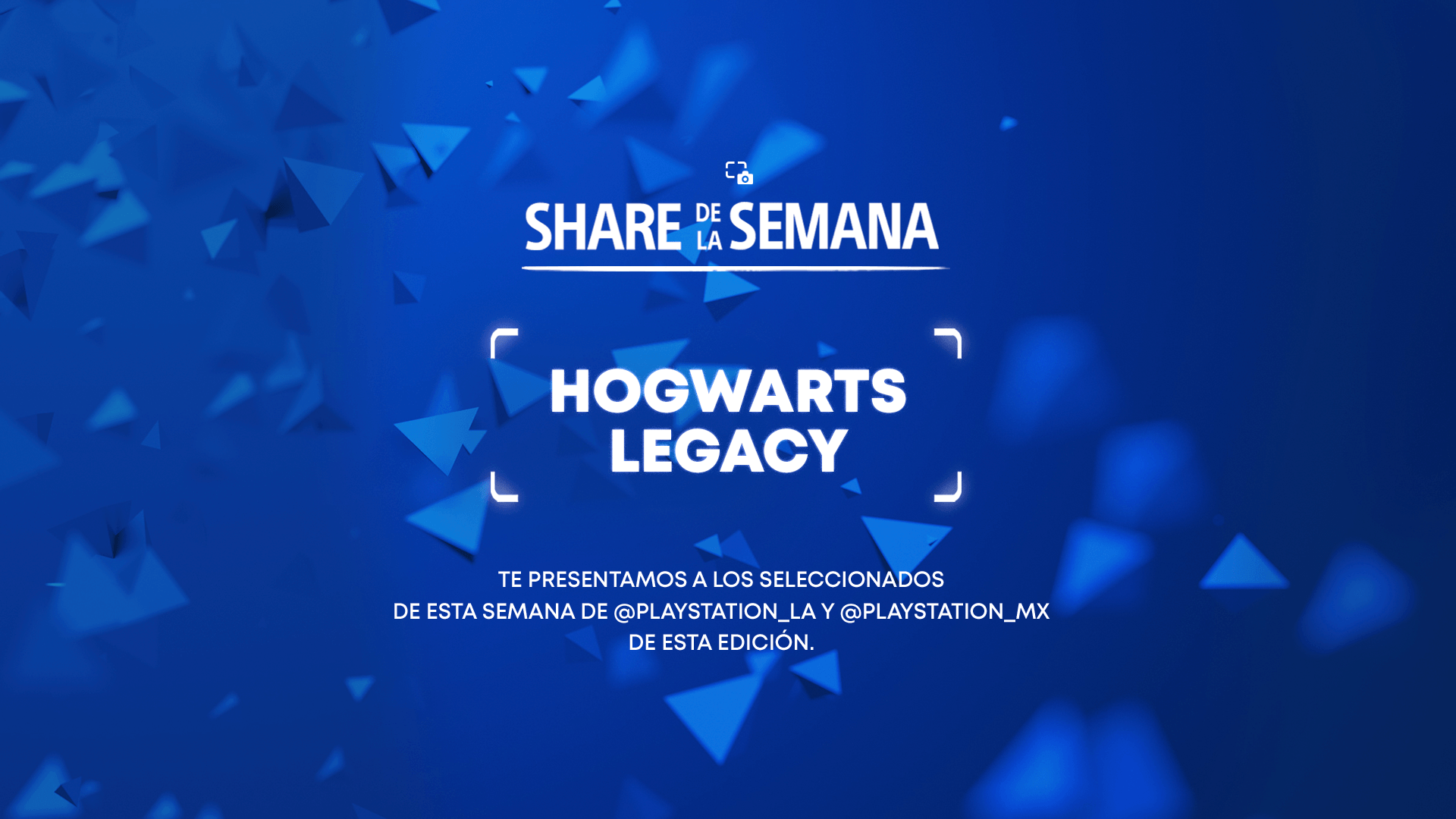Cómo añadir miembros a “En familia” en tu iPhone
Descubre cómo añadir miembros a En familia en iPhone, compartir compras y gestionar tu grupo fácilmente.


Si utilizas un iPhone y te estás planteando organizar a tu familia para compartir compras, suscripciones, fotos o incluso ubicaciones, es probable que hayas escuchado hablar de la función En familia de Apple. Seguramente, también habrás notado que muchas familias no conocen a fondo todo el potencial que ofrece este sistema ni los detalles importantes sobre cómo añadir nuevos miembros, configurar cuentas infantiles o personalizar los permisos y restricciones para niños y adolescentes.
En esta guía, vamos a explicarte de forma clara, sencilla y exhaustiva cómo añadir miembros a tu grupo de En familia en el iPhone, abarcando todas las posibilidades y configuraciones disponibles, incluyendo consejos útiles para evitar los posibles problemas más comunes. Aprenderás no solo a invitar a familiares, sino también a gestionar cuentas infantiles, comprender cómo funciona el reparto de gastos, y qué opciones tienes para ajustar la privacidad y los permisos en función de cada miembro.
¿Qué es “En familia” y para qué sirve realmente?

Antes de lanzarse a añadir a tus seres queridos al grupo, es importante tener claro qué implica y qué ventajas aporta la funcionalidad “En familia” de Apple. Este sistema permite a hasta seis personas compartir diferentes servicios y recursos sin necesidad de utilizar la misma cuenta de Apple, algo perfecto para mantener independientes las compras y la privacidad personal.
Entre las principales funcionalidades de En familia destacan:
- Compartir compras de apps, música, películas, libros y suscripciones desde la App Store, Apple Music, Apple TV+, iCloud+, Apple Arcade y más.
- Compartir almacenamiento adicional en iCloud, permitiendo que toda la familia disfrute del espacio contratado por el organizador.
- Uso de un único método de pago centralizado, lo que facilita la gestión de gastos y compras.
- Gestión y aprobación de compras infantiles mediante la herramienta «Solicitar compra», que permite al organizador autorizar cualquier adquisición realizada por los menores del grupo.
- Control parental, límites de uso y localización de dispositivos mediante los ajustes de “Tiempo de uso”.
- Compartir calendarios, ubicaciones y álbumes de fotos familiares.
La condición principal es que todos los miembros utilicen iOS 8 o posterior, o macOS Yosemite en adelante. Además, cada persona debe tener su propio ID de Apple, o en el caso de menores de edad, el organizador puede crearles una cuenta infantil específica adaptada a su edad y necesidades.
Si este artículo no fuera suficiente y se te presentan más dudas sobre «En Familia» te dejamos este otro sobre cómo configurar «En Familia» en tu iPhone.
¿Quién puede crear y gestionar un grupo familiar?
El sistema de “En familia” gira en torno a la figura del organizador familiar, la persona que crea el grupo y cuya cuenta se utiliza como referencia para el método de pago y la configuración general. Además del organizador, se pueden nombrar adultos responsables, que tendrán ciertas capacidades de gestión, especialmente en lo relativo al control parental.
Una vez estructurado el grupo, el resto de miembros se añaden bien como adultos, adolescentes o niños. Las diferencias principales se centran en los permisos y controles que puede ejercer el organizador sobre los menores.
Cómo configurar “En familia” desde tu iPhone

La configuración de En familia es muy rápida y se puede hacer tanto desde el iPhone como desde un iPad o Mac. Aquí te detallamos los pasos a seguir para crear tu grupo y empezar a disfrutar de las ventajas del sistema:
- Accede a los Ajustes de tu iPhone.
- Pulsa sobre tu nombre (ID de Apple) en la parte superior para entrar en tu configuración personal.
- Busca la opción Familia o “En familia” y selecciona Configurar tu familia o Configurar familia.
- Sigue las instrucciones que aparecen en pantalla para crear el grupo y enviar invitaciones a los miembros que quieras añadir.
Durante este proceso podrás definir si quieres compartir compras, almacenamiento en iCloud, localización y otras opciones. El sistema te irá guiando paso a paso, mostrándote un breve resumen informativo sobre lo que significa cada ajuste antes de activarlo.
Cómo añadir miembros a tu grupo familiar
Una vez creado el grupo, añadir nuevos integrantes es tan simple como enviarles una invitación. Puedes hacerlo tanto en el momento inicial de la configuración como más adelante:
- Abre los Ajustes y accede a la sección Familia.
- Pulsa el botón Añadir miembro o Agregar miembro (según la versión de iOS).
- Selecciona si quieres añadir un adulto o crear una cuenta infantil (para menores que no tengan Apple ID).
- Introduce el nombre o la dirección de email asociado al Apple ID de la persona, o procede a crear la nueva cuenta infantil.
- Envía la invitación, que llegará mediante iMessage, email o directamente en persona al dispositivo del familiar.
El nuevo miembro solo tiene que aceptar la invitación desde su dispositivo. En el caso de cuentas infantiles, deberás configurar la fecha de nacimiento y los permisos pertinentes. El sistema ajustará automáticamente las restricciones de contenido en función de la edad, pero estos límites se pueden personalizar después.
Crear y añadir cuentas infantiles (menores de edad)
Uno de los puntos fuertes de En familia es la posibilidad de crear cuentas específicas para niños menores de 13 años (o la edad permitida en tu país), algo fundamental para controlar el acceso al contenido y establecer límites de uso.
El proceso es sencillo:
- Desde la sección Familia, selecciona “Crear una cuenta infantil”.
- Introduce el nombre y la fecha de nacimiento del menor, que servirán para adaptar automáticamente los controles parentales.
- Sigue los pasos que te pide el sistema para establecer restricciones, límites de comunicación, tiempo de inactividad y decidir si el niño podrá compartir su ubicación.
- Configura la opción Solicitar compra para que cualquier gasto o descarga requiera tu aprobación.
- Completa la creación de la cuenta siguiendo las instrucciones en pantalla.
Estas cuentas pueden modificarse, actualizarse e incluso eliminarse en cualquier momento a través de los ajustes familiares. Los controles parentales y las restricciones de tiempo se pueden editar posteriormente desde la sección Tiempo de uso de los ajustes del iPhone.
Personalización y gestión de permisos para cada miembro
Como organizador o adulto responsable, puedes personalizar el nivel de permisos y acceso de cada integrante del grupo:
- Contenidos y compras: Decide si los adultos pueden comprar directamente o si los menores deben solicitar aprobación.
- Compartir ubicación: Elige si los miembros pueden ver la ubicación de todos o solo de algunos integrantes del grupo.
- Control parental: Establece límites de tiempo de uso para dispositivos, restringe contenido inadecuado y gestiona con quién pueden comunicarse los menores.
Estos ajustes no son fijos, sino que puedes modificarlos en cualquier momento. Accede a los Ajustes del iPhone, entra en la sección Familia y selecciona el miembro a editar para acceder a todas las opciones de control.
Cómo aceptar, rechazar o comprobar el estado de una invitación
Cuando invitas a alguien al grupo familiar, el proceso es rápido y transparente. El invitado recibirá un mensaje que puede aceptar o rechazar. Si no responde o no encuentra el mensaje, puede seguir estos pasos:
- Entra en Ajustes y accede a Invitaciones (dentro de tu sección de ID de Apple).
- Desde aquí podrá aceptar o rechazar la solicitud.
- Si el estado de la invitación no se actualiza, como organizador puedes reenviarla directamente desde tu panel de Familia.
Recuerda que cada persona solo puede pertenecer a un grupo familiar a la vez, y que únicamente se permite cambiar de grupo una vez al año, así que es importante gestionar bien las invitaciones.
¿Qué hacer si tienes varias cuentas de Apple?
Si tienes varias cuentas de Apple (por ejemplo, cuentas personales y del trabajo), puedes añadirlas todas al grupo familiar. De esta forma, todas las compras y suscripciones quedarán centralizadas y accesibles para los miembros del grupo, aunque cada persona mantendrá su propio espacio y privacidad.
Para hacerlo, repite el proceso de invitación con cada cuenta adicional, siguiendo los mismos pasos detallados antes.
Cómo conectar dispositivos infantiles y gestionar su configuración
Si compras un nuevo iPhone o iPad para un niño o adolescente, puedes asociarlo al grupo familiar en la configuración inicial. El sistema aplicará automáticamente los límites adecuados para la edad, permitiendo que el menor utilice su dispositivo en condiciones seguras desde el primer momento.
Si quieres activar capacidades avanzadas como descargar apps, compartir almacenamiento, modificar controles parentales o personalizar aún más la experiencia, deberás asociar el dispositivo al grupo familiar desde la opción «Conecta con tu familia» en los ajustes, y crear una cuenta de Apple para el menor si aún no la tiene.
Preguntas frecuentes y problemas habituales
¿Puedo eliminar a un miembro del grupo?
Sí, tanto el organizador como el propio miembro pueden abandonar el grupo familiar desde los ajustes. Solo tienes que seleccionar al integrante y tocar la opción de eliminar o salir de la familia.
¿Qué pasa con las compras cuando alguien sale del grupo?
Las compras realizadas con el grupo familiar dejan de compartirse, pero quien hizo la compra en su momento sigue teniéndola disponible en su propia cuenta.
¿Hay un límite de cambios de grupo familiar?
Sí, solo puedes cambiar de grupo una vez al año para evitar un uso inadecuado del sistema.
¿Qué sucede si alguien pierde la invitación?
Puede aceptar la invitación desde Ajustes > Invitaciones o pedirte que se la reenvíes. Si el problema persiste, comprueba que la cuenta no pertenezca ya a otro grupo familiar.
Beneficios y consideraciones del grupo familiar de Apple

La estructura de En familia está diseñada especialmente para familias que comparten gastos y viven bajo el mismo techo, ya que el método de pago es único y todas las compras pasan por el organizador. Esto supone ventajas claras en presupuesto y control parental, pero limita el empleo del grupo para amigos o personas externas a la familia, ya que no será posible elegir métodos de pago individuales. Antes de invitar, asegúrate de que todos los miembros estén de acuerdo con las condiciones.
Respecto al almacenamiento de iCloud, cada miembro mantiene sus 5 GB gratuitos, pero el organizador puede adquirir espacio adicional y decidir si lo comparte o no. Las principales suscripciones como Apple Arcade, Apple TV+, Apple News y otras pueden ser compartidas sin coste añadido, mientras que para Apple Music existe un plan familiar específico con precio especial.
La gestión de permisos permite controlar absolutamente todos los aspectos relativos a la seguridad, privacidad, acceso a contenido y uso de los dispositivos de los menores, todo ello de forma sencilla e intuitiva desde los ajustes del iPhone.
Contar con un grupo familiar bien gestionado facilita la vida en casa, evita sorpresas en la factura y garantiza que los más pequeños naveguen y disfruten del ecosistema Apple de la manera más segura y adaptada. Esperamos que ya sepas cómo añadir miembros a “En familia” en tu iPhone.


























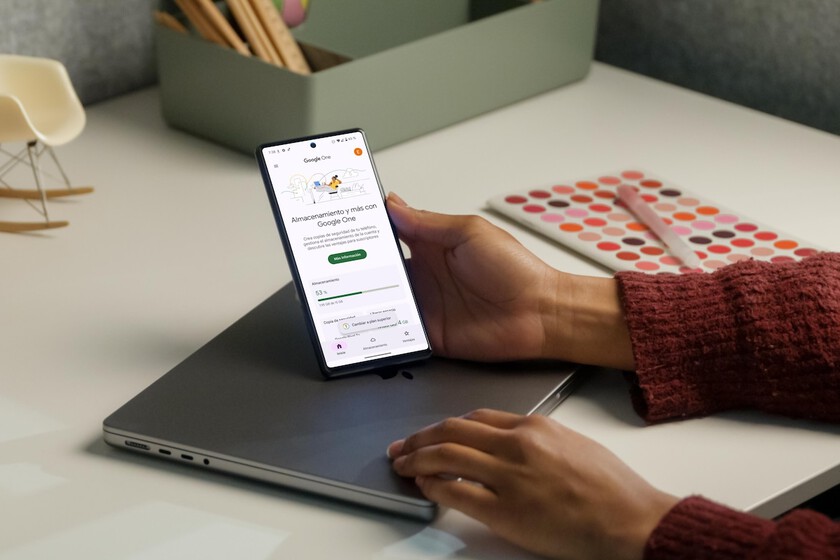























![AirPods 4: Una auténtica delicia, con y sin cancelación de ruido [Review]](https://www.actualidadiphone.com/wp-content/uploads/2025/05/AirPods-YT.jpg)